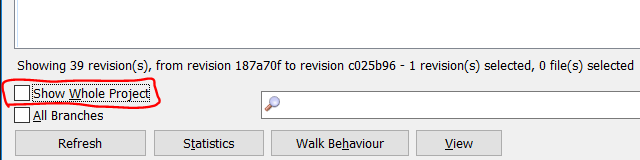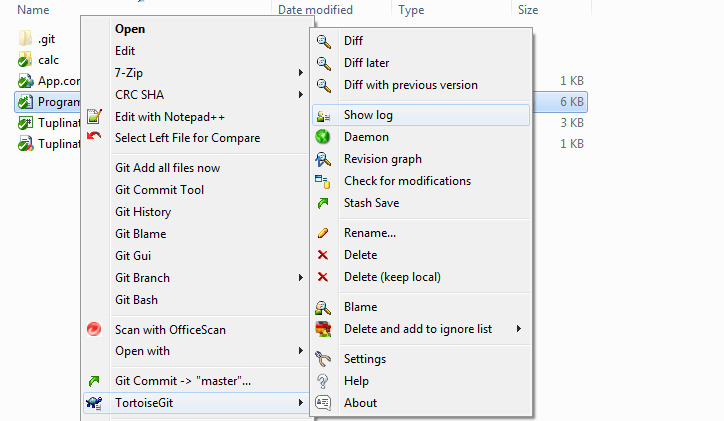Как проверить более старую версию файла с TortoiseGit?
Здесь я вижу темы о проверке старых версий файла с помощью командной строки git, но как мне это сделать с помощью TortoiseGit?
5 ответов
- Параметр "Показать журнал" (щелкните файл правой кнопкой мыши), но не забудьте снять флажок " Показать весь проект", чтобы отображались только коммиты, относящиеся к выбранному файлу.
Затем для лучшего отображения нажмите "Просмотр" иустановите флажок "Скрыть несвязанные измененные пути".
Большинство других ответов приведут к перезаписи изменений в локальном файле. Мне кажется, что ОП просто хотел увидеть одну из старых версий, как я иногда это делаю. Для этого выполните начальные шаги других ответов: щелкните правой кнопкой мыши файл, выберите TortoiseGit > Показать журнал и выберите версию, которую вы хотите просмотреть. На нижней панели щелкните правой кнопкой мыши файл и выберите "Сохранить ревизию в...".
Щелкните правой кнопкой мыши файл, выберите TortoiseGit > Показать журнал. Найдите ревизию файла, который вы хотите проверить, щелкнув старые ревизии в нижней панели журнала. Как только вы найдете, какой из них вы хотите проверить, выберите "Вернуться к этой ревизии". Слово предупреждения, я не уверен, что это отменяет один файл, или откатывает весь репо обратно к этому хэш-тегу.
Как вы можете видеть здесь:
У вас есть опция показа журнала. Выберите его, а затем вы можете просмотреть историю файлов.
Щелкните правой кнопкой мыши по интересующему вас файлу и выберите "Черепаховый Git" -> "Показать журнал". Выберите фиксацию в интересующем журнале, затем щелкните правой кнопкой мыши по файлу, который вас интересует, в нижней панели и выберите "Вернуться к этой ревизии".
Выберите Черепаховый Git -> Показать журнал ->
В открывшемся диалоговом окне выберите нужную версию в верхней части браузера. Выберите определенный файл в нижней части браузера. Щелкните правой кнопкой мыши файл и выберите "Вернуться к этой версии".